电脑插入麦克风出现刺耳声音的解决方法
编辑:chenbx123 来源:U大侠 时间:2017-10-19
耳机插入电脑后有杂音怎么办?电脑在使用麦克风的时候一直有刺耳的声音该如何解决呢?下面给大家介绍电脑使用麦克风设备出现刺耳声音的解决方法。
解决方法:
1、双击电脑桌面右下角音量图标;
2、在音量界面点击【选项】;
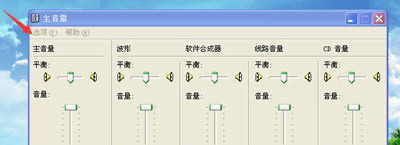
3、点击【属性】选项;
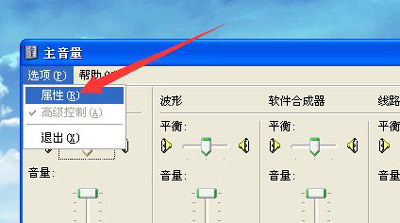
4、在播放界面下找到【麦克风音量】,并打勾;
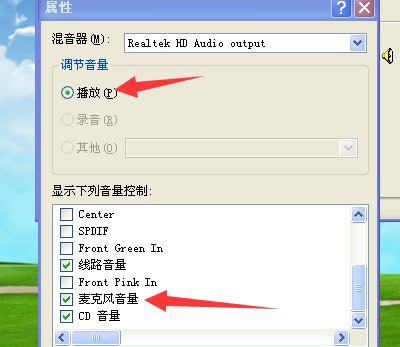
5、记住一定要在播放页面下的,因为在录音页面下也有一个【麦克风音量】;
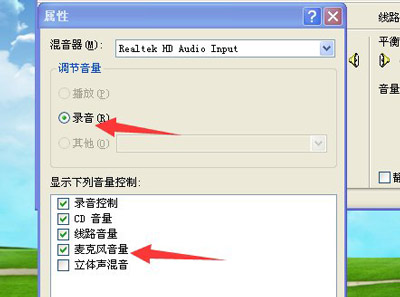
6、现在再双击电脑桌面右下角音量图标,点击麦克风音量下面的【高级】选项;
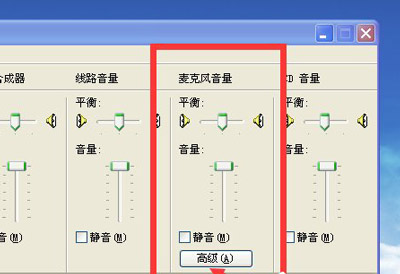
7、把【麦克风加强】前面的勾去掉,就可以了。
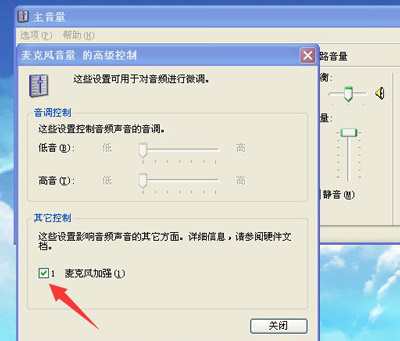
其他耳机常见问题:
更多精彩内容,请关注U大侠官网或者关注U大侠官方微信公众号(搜索“U大侠”,或者扫描下方二维码即可)。

U大侠微信公众号
有问题的小伙伴们也可以加入U大侠官方Q群(129073998),U大侠以及众多电脑大神将为大家一一解答。
分享:






